
Edmund Richardson
0
5047
1086
 La récente mise à jour de Safari 5.0 comprend un ensemble d'extensions pratiques permettant aux utilisateurs d'ajouter et de personnaliser les fonctionnalités de Safari. Dans la première mise à jour des extensions, nous avons expliqué comment ajouter des extensions à Safari. Avant de discuter de cinq nouvelles extensions pratiques, voici quelques astuces supplémentaires pour la gestion des extensions Safari en général..
La récente mise à jour de Safari 5.0 comprend un ensemble d'extensions pratiques permettant aux utilisateurs d'ajouter et de personnaliser les fonctionnalités de Safari. Dans la première mise à jour des extensions, nous avons expliqué comment ajouter des extensions à Safari. Avant de discuter de cinq nouvelles extensions pratiques, voici quelques astuces supplémentaires pour la gestion des extensions Safari en général..
Plusieurs dizaines d'extensions sont disponibles pour la nouvelle mise à jour 5.0.1. Si vous en téléchargez trop, ils peuvent facilement encombrer votre barre d’outils Safari. Parfois, après avoir ajouté une extension, vous pouvez décider de vous en débarrasser. Il y a deux façons de le faire:
Vous pouvez ouvrir les préférences de Safari et simplement désinstaller ou désactiver cette option..
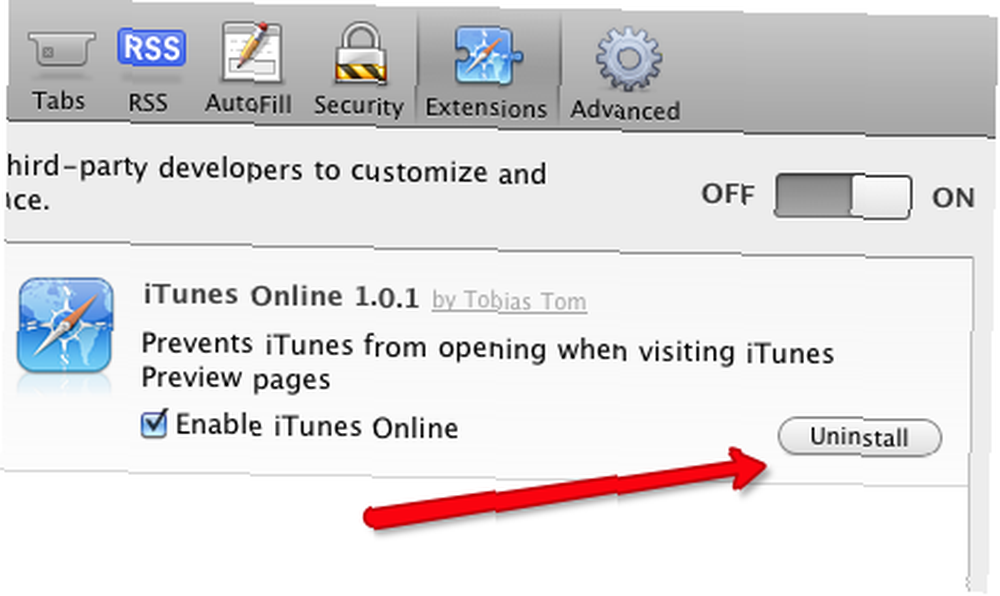
Une méthode plus rapide pour supprimer toutes les extensions consiste à cliquer avec le bouton droit de la souris ou en maintenant la touche Contrôle enfoncée sur l'icône de l'extension et à sélectionner Retirer l'objet, qui va le supprimer de la bibliothèque d'extensions.
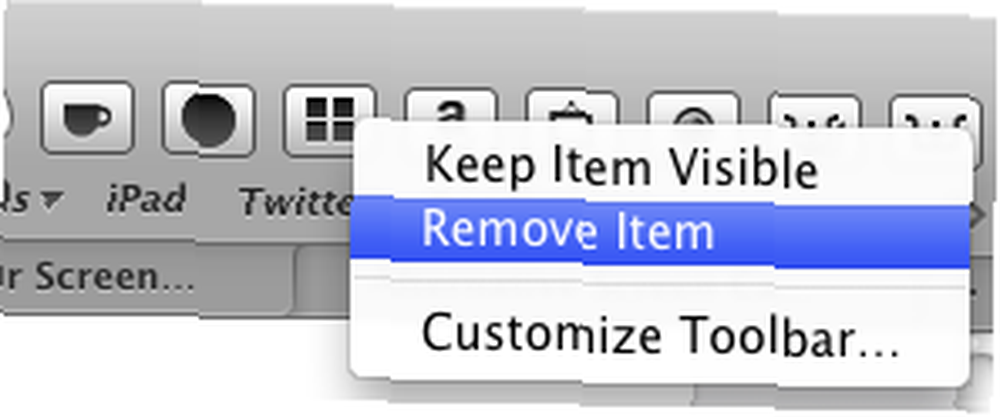
Vous pouvez également réorganiser les extensions en ï »¿clic droit ou Ctrl-clic sur la barre d’outils et sélectionnez Personnaliser la barre d'outils. Une fois la fenêtre déroulée, vous pouvez déplacer les icônes à gauche ou à droite des champs URL et Rechercher..
Portons maintenant notre attention sur une poignée de nouvelles extensions pratiques pour Safari 5.0… Ces extensions peuvent être téléchargées à partir d'Apple.”˜s Bibliothèque d'extension Safari. Un clic sur le bouton de téléchargement d’une extension l’installe automatiquement dans la bibliothèque d’extensions Safari, disponible dans Safari.”˜s Préférences.
Cependant, selon mon expérience, les extensions pourraient ne pas toujours fonctionner immédiatement. Vous devrez peut-être quitter et redémarrer Safari pour que les extensions entrent en jeu..
Capture d'écran impressionnante
La capture d'écran impressionnante de Diggo Inc vous permet de capturer, annoter et partager des captures d'écran à partir du navigateur. 7 raisons pour lesquelles Diigo déguste mieux que délicieux 7 raisons pour lesquelles Diigo délivre mieux que Delicious et le plug-in de navigateur, mais avec Awesome Screenshot, vous pouvez enregistrer les captures d'écran et les annotations sous forme de fichiers PNG..
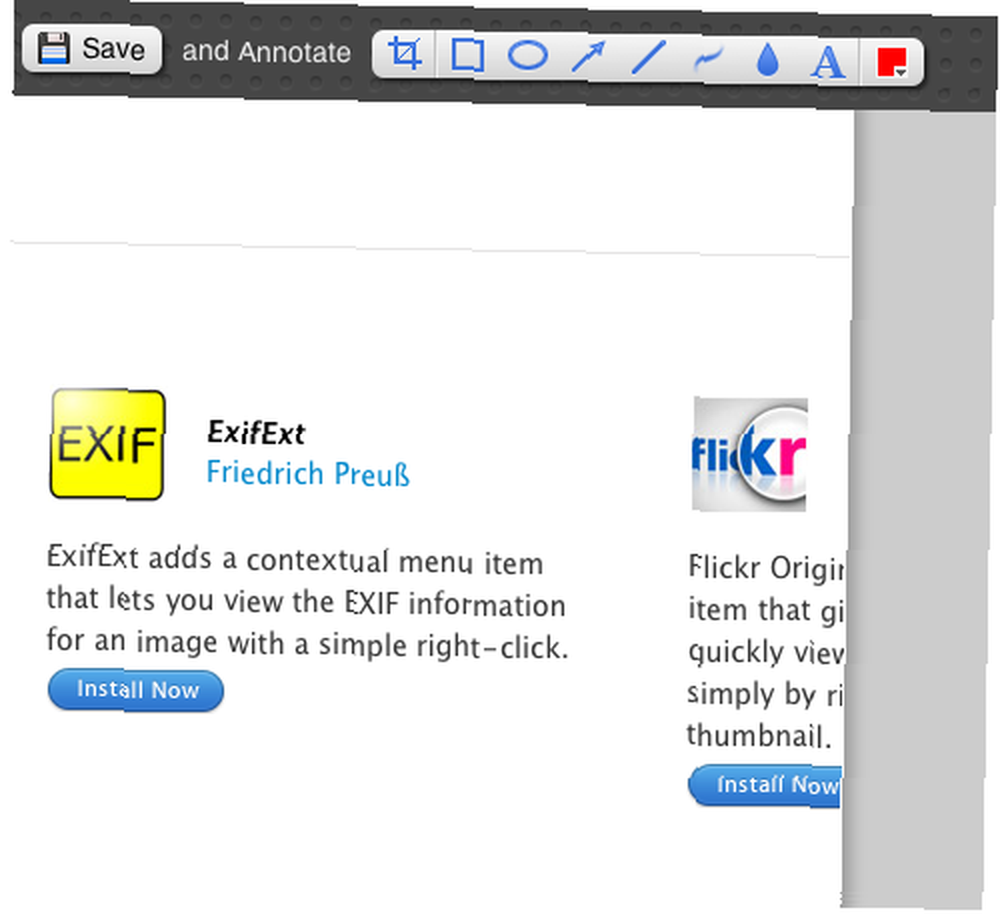
Si vous souhaitez annoter et capturer des parties d'une page Web, il semble préférable d'annoter et puis recadrer la section que vous souhaitez enregistrer. Si vous essayez d'annoter une fois le recadrage effectué, les annotations ne fonctionnent pas correctement..
Une caractéristique unique d'Awesome Screenshot est que vous pouvez sélectionner et télécharger une capture d'écran sur le serveur de Diigo. À son tour, un lien sera créé afin que vous puissiez le partager sur l'un des nombreux services Web, notamment Twitter, Yahoo Mail et Gmail..
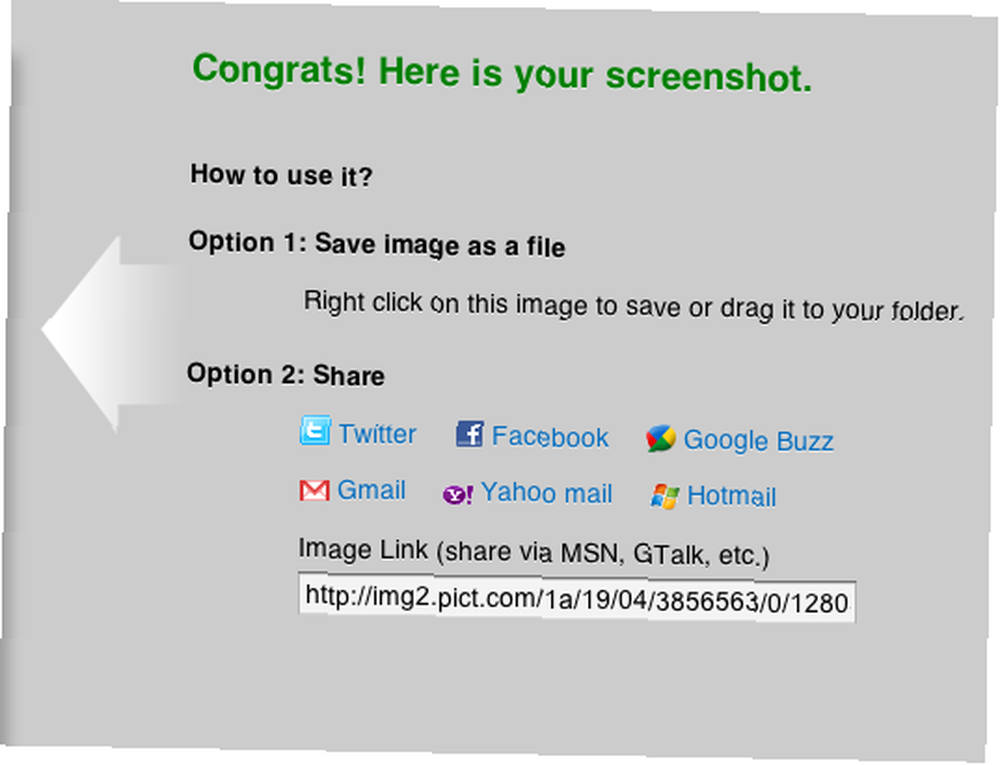
Il y a cependant quelques inconvénients à utiliser Awesome Screenshot. Lorsque vous activez l'extension, vous devez fermer la page Web pour pouvoir la quitter. Il n'y a pas de bouton d'annulation pour sortir de l'extension.
Tant qu'il y a un bouton Annuler dans l'extension”˜s barre d’outils, vous pouvez”˜t sélectionnez et déplacez les annotations après les avoir utilisées. Vous devez donc être assez précis sur l'endroit où vous voulez que les extensions soient faites. Malgré ces inconvénients, Awesome Screenshot est une extension utile pour ce qu’il fait..
Vivaneau
Snapper est une extension similaire à Awesome Screenshot. Il prend une capture d'écran de la partie visible d'une page Web seulement, pas de la page entière. Vous devez donc redimensionner la fenêtre de votre navigateur pour capturer la partie souhaitée. Là”˜s pas d’annotation dans Snapper. Il crée un fichier JPG de la capture qui peut être glissé dans votre Finder.
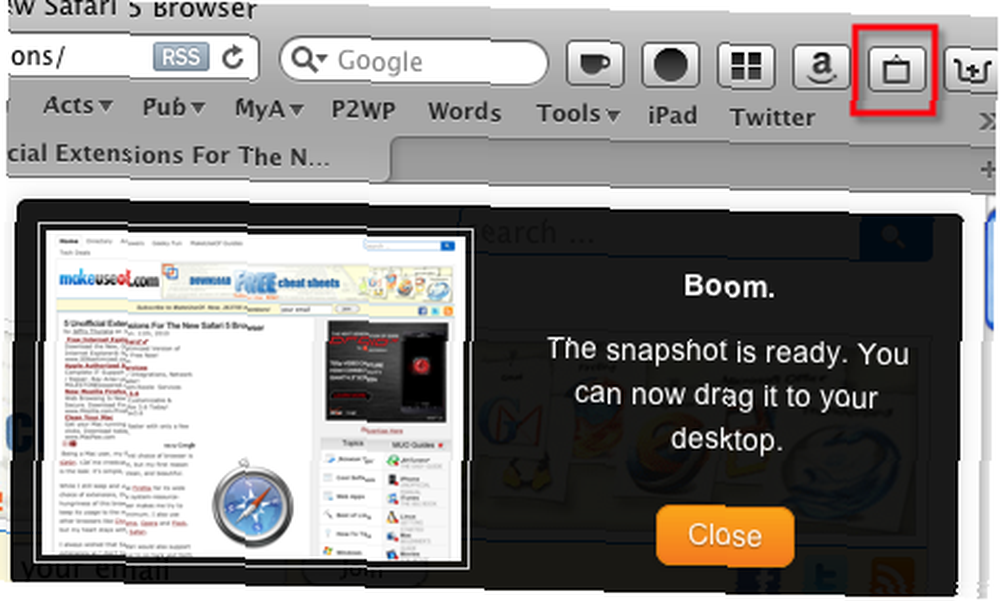
Bien que Snapper ne soit pas riche en fonctionnalités comme Awesome Screenshot, il est rapide et ne vous oblige pas à sélectionner et à dessiner une boîte pour faire des captures d'écran..
Trois extensions pratiques de YouTube
Un nettoyeur YouTube
Si vous aimez regarder les vidéos YouTube, vous voudrez certainement jeter un œil à A Cleaner YouTube 1.1. Lorsqu'elle est activée, cette extension supprime toutes les distractions typiques de YouTube pour vous permettre de vous concentrer uniquement sur la vidéo téléchargée..
Lorsque vous téléchargez et installez l'extension, il n'y a pas de bouton dans la barre d'outils. Il entre en action et fonctionne la prochaine fois que vous ouvrez une vidéo YouTube. Le résultat ressemble à ceci:
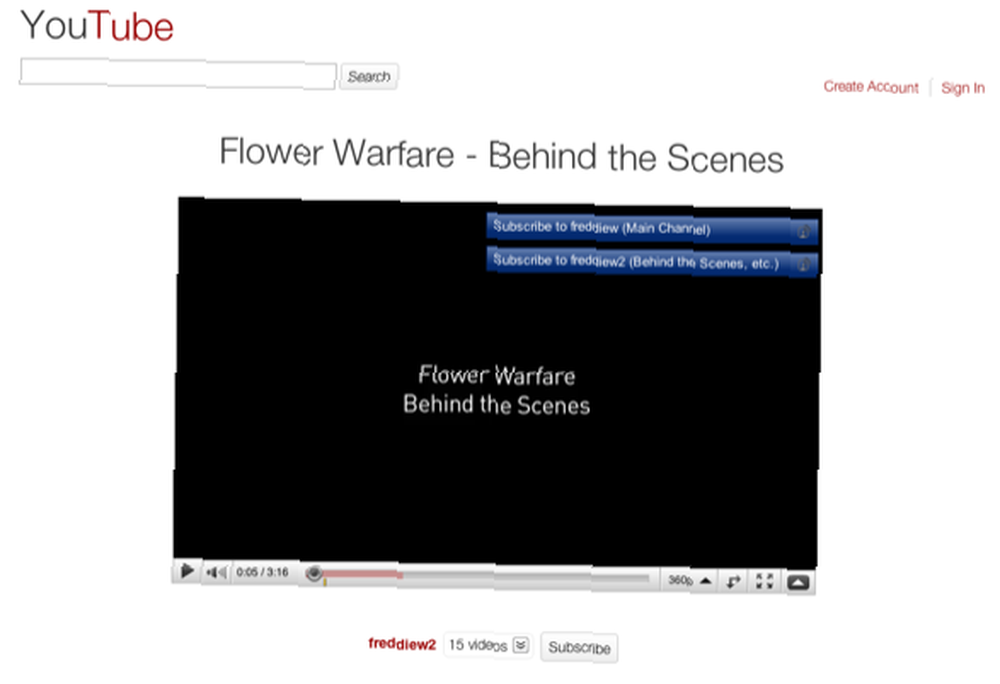
La seule façon de le désactiver consiste à le désactiver dans les préférences Extensions de Safari..
Éteindre les lumières
Éteindre les lumières est une extension YouTube similaire à celle ci-dessus. Il vous permet d’obscurcir une page Web entière, ce qui est particulièrement utile lorsque vous regardez une vidéo. Cette extension est peut-être la meilleure des deux car vous pouvez l'activer et la désactiver dans la barre d'outils..

YouTubeWide 2.0
Et enfin, il y a YouTubeWide. Bien que regarder des vidéos YouTube sur un grand écran ne présente aucun caractère exceptionnel, cette petite extension automatise le visionnage de sorte que chaque visionnage de vidéos YouTube se télécharge automatiquement en mode large. C'est une autre extension que vous activez et désactivez dans les préférences Safari..
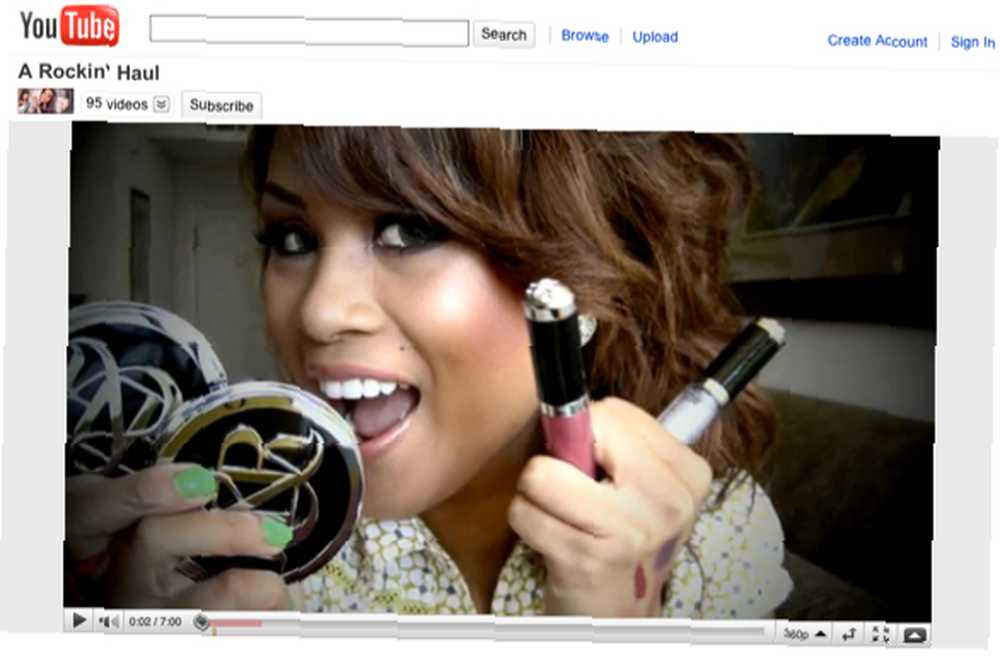
Eh bien, c'est tout pour cette série d'extensions Safari. Nous rechercherons et rédigerons des articles qui semblent uniques ou pratiques pour les utilisateurs. En attendant, quels sont vos favoris?











